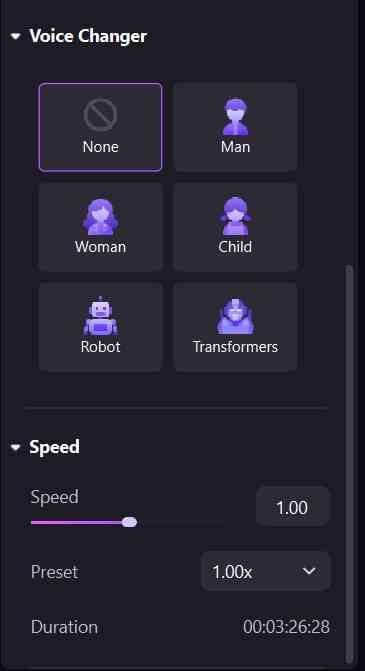DemoCreator User Guide
Comment utiliser Wondershare DemoCreator ? Découvrez le guide étape par étape ci-dessous
DemoCreator Guide d'utilisateur
-
Commencer à utiliser
-
Enregistrement de vidéo
- Comment faire une capture d'écran ?
- Faites un nouvel enregistrement
- Enregistrer son écran facilement
- Comment enregistrer une vidéo de jeu ?
- Enregistrement d'avatar virtuel - Guide DemoCreator
- 12 meilleurs enregistreurs d'écran Android avec audio interne
- Comment créer une vidéo d'apprentissage à distance avec Wondershare DemoCreator ?
- Comment faire une vidéo de jeu avec DemoCreator ?
- Guide de la présentation vidéo en streaming
-
Enregistrement d'audio
-
Montage vidéo
- Importer et filtrer des fichiers médias
- Astuces de montage vidéo de base
- Effets utiles de curseur
- Introduction des 3 effets utiles
- Guide d'étapes : Reconnaissance faciale/Masque/Miroir
- 3 effets : Écran vert/Cinéma21:9/Mosaïque
- Appliquez le Mode PIP (Image dans l'image)
- Guide d'étapes Zoom & Panoramique
- Comment couper une vidéo sur MacBook
- Les 9 meilleurs logiciels de montage vidéo gratuits pour les débutants
- Comment redimensionner des vidéos dans Wondershare DemoCreator ?
- Comment redimensionner et modifier le rapport hauteur/largeur avec DemoCreator
- Comment utiliser la fonction écran vert pour réaliser une vidéo d'Halloween effrayante ?
- Doublage IA (Texte à Voix)
- Guide de l'utilisation de la fonction IA miniature YouTube
- Comment l'utiliser IA montage vidéo à partir du texte dans DemoCreator
-
Montage audio
-
Effets DemoCreator
- Effets d'annotation: comment les ajouter
- Effets de Transitions
- Annotation (Animation Texte prise en charge)
- Ajouter/supprimer/modifier une légende
- Différents types d'autocollants
- Packs de sons
- Ajouter/supprimer des effets de mouvement
- Accédez aux modèles/accessoires d'effet
- Le guide parfait de l'annotation des vidéos : Trouver les meilleurs moyens
-
Exporter & Partager
-
Raccourcis clavier
FAQs
Packs de sons
Dans nos vidéos quotidiennes, des effets sonores appropriés ajoutés aux points clés des vidéos résonneront avec l'humeur du public. Par exemple, lorsque vous vous faîtes tué par l'ennemi dans un jeu, un son "Game Over" amplifiera votre sentiment de perte.
Index
1. Ajoutez l'effet audio :
- Dans la barre d'outils, sélectionnez l'onglet Audio.
- Double-cliquez sur les sons pour obtenir une audition et choisissez le son approprié. (Remarque : si vous trouvez certains autocollants très utiles et souhaitez y accéder bientôt, cliquez sur l'icône en forme de cœur pour les marquer comme favoris. Il apparaîtra dans la première catégorie de « Favoris ».
- Faites-le glisser vers la chronologie où vous souhaitez l'insérer.
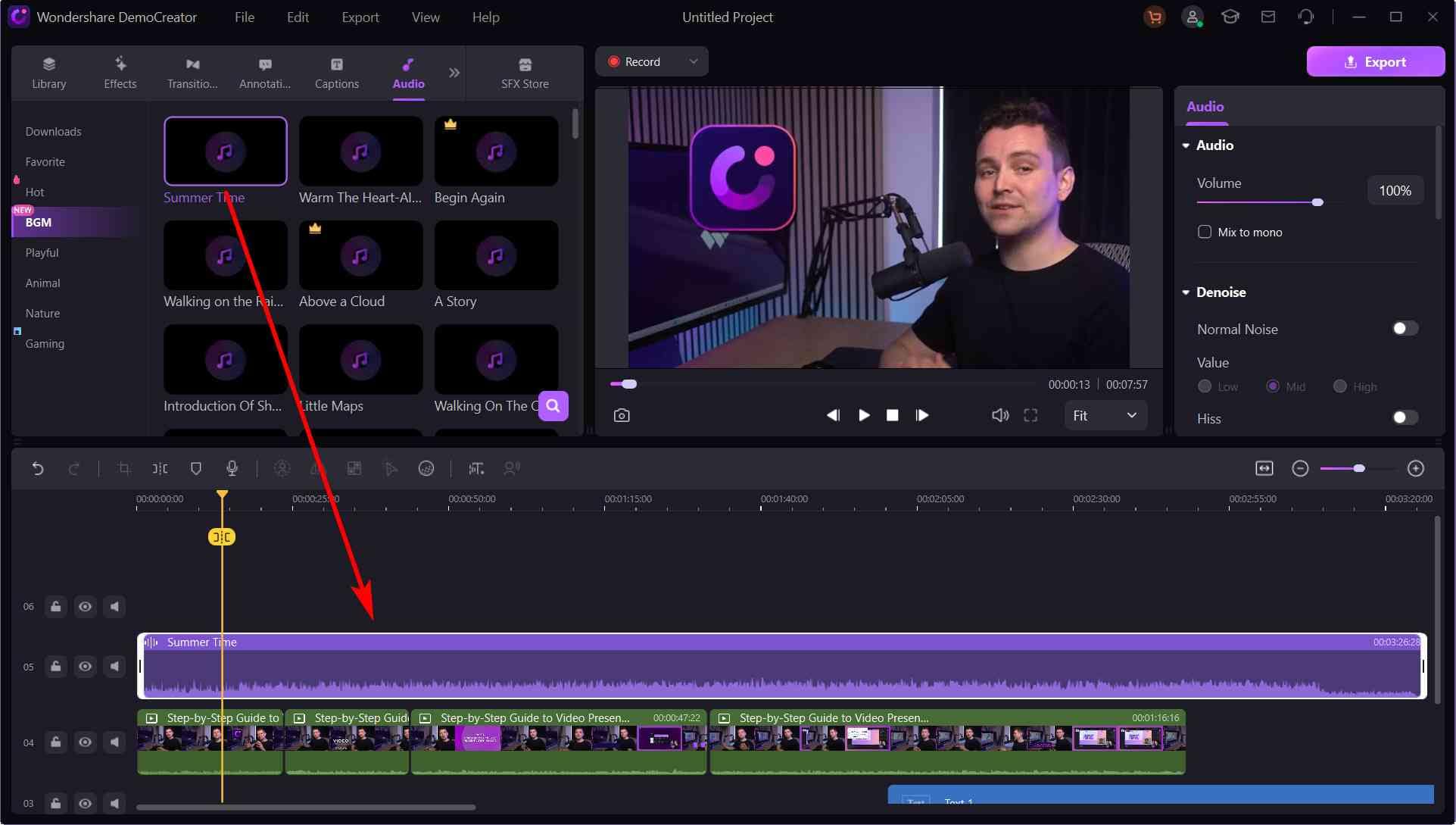
Supprimez l'effet audio : sélectionnez-le sur votre timeline et appuyez sur Supprimer sur votre clavier. Alternativement, vous pouvez cliquer avec le bouton droit sur le son et choisir Supprimer.
2. Ajustez l'effet sonore
Pour le son, il existe trois options dans le panneau Propriétés pour ajuster l'effet : Audio, Denoise, Speed et Voice Changer.
Audio : modifiez le volume ou mixez le son en mono.
Débruit : : Lorsque cette option est activée. Vous pouvez choisir de réduire le bruit du son de faible à élevé.
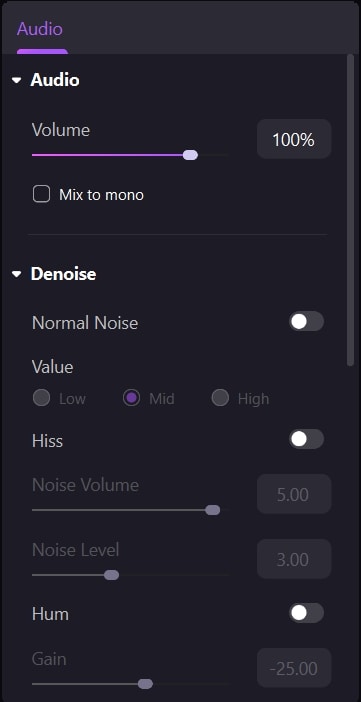
Vitesse : Ralentissez ou accélérez la durée du son.
[Bonus] Voice Changer : Cette fonctionnalité doit être le point fort de DemoCreator 6. Pour les utilisateurs qui ne souhaitent pas utiliser leur propre voix dans la création vidéo, l'outil Voice Changer les réconforte en un clic.